設定站台
MultiPoint 服務「站台」通常是由「站台集線器」、滑鼠、鍵盤和視訊監視器所組成。 本主題說明如何將硬體裝置連接到站台集線器,以建立 MultiPoint 服務站台。
站台集線器是將周邊裝置連接到 MultiPoint 服務系統中之電腦的硬體裝置。 MultiPoint 服務支援兩種站台集線器類型︰
USB 集線器:與通用序列匯流排 2.0 或更新規格相容的一般多連接埠 USB 擴充集線器。 這類集線器通常有兩個、四個或更多 USB 連接埠,可讓多個 USB 裝置連接到電腦上的單一 USB 連接埠。 USB 集線器一般分為外部供電或匯流排供電裝置。 搭配 MultiPoint 服務當作站台集線器使用時,建議您使用含有四個以上連接埠的集線器。
重要
如果您打算將鍵盤和滑鼠以外的 USB 裝置連接到集線器,建議您使用外部供電的集線器以獲得最佳效能。
多功能集線器:透過 USB 連接埠連接到電腦的擴充集線器,可讓多種非 USB 裝置連接到集線器,包括視訊監視器。 多功能集線器是由特定的硬體製造商所製造,而且可能需要安裝裝置特定驅動程式。
如果您想要新增站台至 MultiPoint 服務系統,請先確定有足夠的連接埠可供所要使用的站台硬體使用。 此外,您必須為 MultiPoint 服務系統取得適當數量的「用戶端存取使用權」(CAL)。
設定站台硬體
本節中的程序說明如何將 MultiPoint 服務站台硬體連接到不同類型的站台集線器。
使用 USB 集線器設定站台
您必須先「結束」所有使用者「工作階段」,再關閉電腦和您 MultiPoint 服務系統中的其他供電裝置,才能連接新的站台。
將新的視訊監視器纜線連接到電腦上的視訊顯示連接埠,如下圖所示:
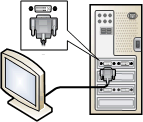
將新的 USB 集線器連接到電腦上已開啟的 USB 連接埠:
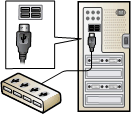
將鍵盤和滑鼠連接到 USB 集線器︰

將視訊監視器的電源線連接到電源插座。
啟動電腦。
MultiPoint 服務隨即啟動。 請遵循新站台之視訊監視器中所顯示的指示,建立裝置與新站台的關聯。
使用多功能集線器設定站台
您必須先結束所有使用者工作階段,再關閉電腦和您 MultiPoint 服務系統中的其他供電裝置,才能連接新的站台。
將新的視訊監視器纜線連接到多功能集線器上的 DVI 或 VGA 視訊顯示連接埠,如下圖所示:
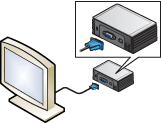
將新的多功能集線器連接到電腦上已開啟的 USB 連接埠:
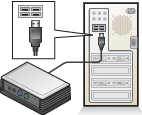
將鍵盤和滑鼠連接到多功能集線器上的 PS2 或 USB 連接器︰
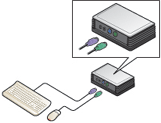
將視訊監視器的電源線連接到電源插座。
啟動電腦。
MultiPoint 服務隨即啟動。 如果出現提示,請遵循新站台之視訊監視器中所顯示的指示,建立裝置與新站台的「關聯」。
另請參閱
使用者工作階段重新啟動或關閉管理工作站硬體與 USB 裝置搭配運作